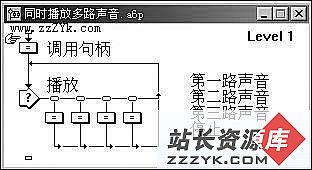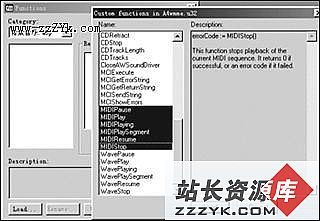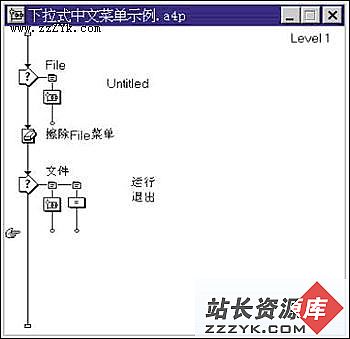Authorware插入文本的四种方法
方法一:利用Authorware本身的文字工具来进行插入。先打开一个展示窗口,然后点击工具箱里的文字工具,再到窗口中点击一下,接着就可以在窗口中输入文字了,然后再利用Authorware自带的文字处理功能进行处理。
方法二:先在Word等字处理软件中录入文字,利用其强大的字处理功能进行文字处理,然后将这些文字选定,复制后再打开Authorware的展示窗口,按〔粘贴〕按钮。这样就能将Word中处理过的文本插入到Authorware中了,不需要再进行文字的处理。
方法三:先在Windows自带的记事本中将文字录入,然后以记事本文件形式保存,然后打开Authorware的一个展示窗口,执行“文件/导入”命令,弹出“导入”对话框。然后找到刚才保存的文件,双击它或先选定再单击〔导入〕按钮,刚才的文本便出现在展示窗口中了。
方法四:先打开Authorware的展示窗口,然后执行“插入/OLE对象”,在弹出的“插入对象”窗口中选择“Microsoft Word文档”。按〔确定〕后,在Authorware的展示窗口中就出现了一块Word编辑区域,然后在该区域内输入文字,再用Word的处理功能进行处理。
以上四种方法相比较,第一种方法是运用Authorware自身的功能进行处理,不需要其他软件协助,是一种不受条件限制的方法。第二种是运用复制的方法将文字先用Word处理过,比较专业,也非常方便。第三种方法是应用Authorware的导入功能,笔者认为这种方法不是很好,由于记事本对于文字处理的功能实在是太有限了,但这个方法用于插入图片却非常不错。而第四种方法笔者认为是最好的,因为这个方法是将Authorware与Word联用了,就如同在Authorware中有一个Word一样,可以随时、随地处理文字,而且处理起来非常美观。